Keynote
Brukerveiledning for Keynote for iPad
- Velkommen
- Nytt i Keynote 14.0
-
- Introduksjon til Keynote
- Introduksjon til bilder, diagrammer og andre objekter
- Opprett en presentasjon
- Velg hvordan du navigerer i presentasjonen din
- Åpne en presentasjon
- Arkiver og gi navn til en presentasjon
- Finn en presentasjon
- Skriv ut en presentasjon
- Tilpass verktøylinjen
- Kopier tekst og objekter fra én app til en annen
- Grunnleggende berøringsskjermbevegelser
- Bruk Apple Pencil med Keynote
- Opprett en presentasjon ved hjelp av VoiceOver
-
- Endre objektgjennomsiktighet
- Fyll figurer og tekstruter med farge eller et bilde
- Legg til kantlinjer rundt et objekt
- Legg til en infotekst eller tittel
- Legg til refleksjon eller skygge
- Bruk objektstiler
- Endre størrelse på, roter og vend objekter
- Legg til lenkede objekter for å gjøre presentasjonen interaktiv
-
- Send en presentasjon
- Introduksjon til samarbeid
- Inviter andre til å samarbeide
- Samarbeid om en delt presentasjon
- Se den seneste aktiviteten i en delt presentasjon
- Endre innstillinger for en delt presentasjon
- Stopp deling av en presentasjon
- Delte mapper og samarbeid
- Bruk Box til å samarbeide
- Opprett et animert GIF-bilde
- Publiser presentasjonen i en blogg
- Copyright
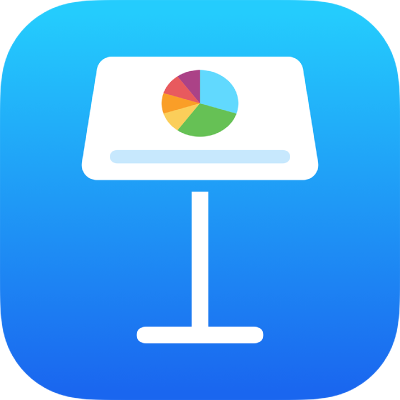
Legg til kantlinjer rundt et objekt i Keynote på iPad
Du kan legge til en kantlinje, for eksempel en bilderamme eller en stiplet linje, rundt et bilde, en figur, en tekstrute eller en video, og deretter tilpasse kantlinjens tykkelse, farge og andre egenskaper.

Merk: Hvis du vil legge til eller endre en kantlinje for et diagram, leser du Legg til en kantlinje i et diagram.
Trykk for å markere et bilde, en figur, en tekstrute eller en video, eller marker flere objekter.
Trykk på
 , trykk på Stil, og trykk deretter for å slå på Kantlinje.
, trykk på Stil, og trykk deretter for å slå på Kantlinje.Bruk kontrollene som vises, til å justere utseendet på kantlinjen.
Takk for tilbakemeldingen din.